Za pośrednictwem Panelu klienta możesz przypisać domenę zewnętrzną (opłacaną u innego operatora) do serwera w Strefa.pl. Po przypisaniu domeny zewnętrznej będziesz mógł z niej skorzystać, np. przy budowaniu strony WWW lub przy tworzeniu skrzynek e-mail w adresie domeny (np. „kowalski@twojadomena.pl”).
Podczas dodawania zewnętrznej domeny do Panelu klienta, możesz skonfigurować ustawienia hostingu poczty oraz hostingu WWW dla tej domeny. Przypisanie domeny zewnętrznej umożliwia, np. utworzenie serwisu WWW w domenie oraz wybranie serwera, na którym będzie obsługiwana poczta w tej domenie. Utworzenie serwisu WWW pozwala na publikację stron WWW, sklepów internetowych, obrazów, filmów oraz innych plików, które dostępne są poprzez wspólną nazwę domeny lub subdomeny.
Jak przypisać domenę zewnętrzną do Panelu klienta
Skorzystaj z poniższej instrukcji, aby przypisać domenę zewnętrzną do Panelu klienta:
- Zaloguj się do Panelu klienta.
- Kliknij tutaj, aby sprawdzić jak się zalogować.
- Kliknij opcję menu „Domeny hostowane”, która znajduje się w prawym dolnym rogu ekranu.
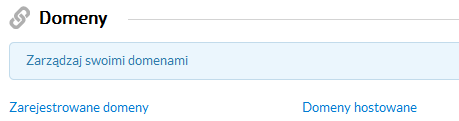
- Kliknij przycisk „Dodaj istniejącą domenę zarejestrowaną gdzie indziej”, aby rozpocząć proces przypisywania domeny.

- Na ekranie zostanie wyświetlony formularz przypisywania zewnętrznej domeny:
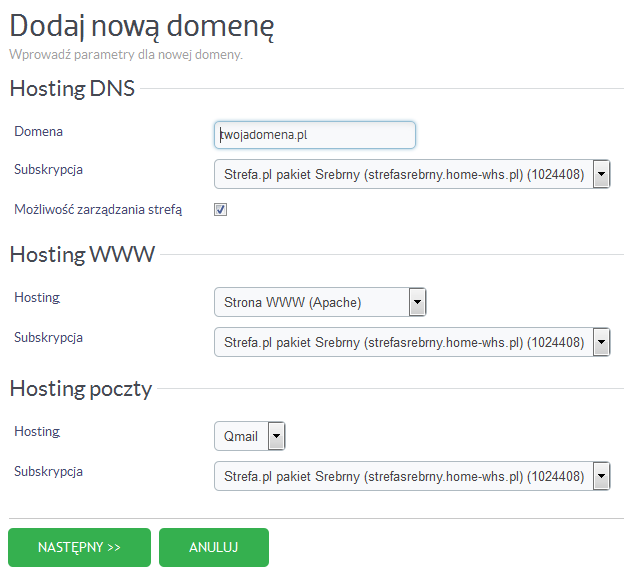
- Domena – wpisz w tym miejscu nazwę domeny zewnętrznej, która ma zostać przypisana.
- Możliwość zarządzania strefą – wybierz w tym miejscu czy edycja strefy domeny (np. modyfikacja rekordów) będzie dostępna w Panelu klienta.
- Hosting WWW – w tym miejscu możesz skonfigurować ustawienia hostingu WWW. Po wybraniu odpowiedniej opcji, szczegółowe ustawienia z nią związane będziesz mógł na kolejnym ekranie. Podczas konfiguracji każdej domeny możesz wybrać jeden z poniższych hostingów WWW:
- Żaden – oznacza, że hosting WWW dla domeny nie zostanie włączony. W strefie domeny nie zostanie utworzony rekord A. Oznacza to, że pod adresem domeny nie będzie nic wyświetlane.
- Parkowanie – po zaparkowaniu domeny, pod jej adresem będą wyświetlana strona informacyjna operatora.
- Jednoekranowy serwis WWW – prosta wizytówka WWW, na której dodatkowo wyświetlane są informacje na temat operatora.
- Przesyłanie w ramce – czyli iframe. Jeśli chcesz, aby adres Twojej domeny wskazywał na istniejącą w Internecie stronę WWW, np. album ze zdjęciami z wakacji, to wybierz tę opcję. Przesyłanie w ramce nie jest kompatybilne pod względem pozycjonowania (SEO).
- Standardowe przesyłanie dalej – header z przekierowaniem na nowy URL. Powoduje przekierowanie za pomocą funkcji „Locartion:”.
- Strona WWW (Apache) – standardowy hosting domeny na Twoim serwerze. Po wybraniu tej opcji będziesz mógł wybrać jedną z Twoich usług, która zostanie
- Hosting poczty – w tym miejscu możesz skonfigurować ustawienia hostingu poczty e-mail. Możesz wybrać hosting poczty za pomocą aplikacji Qmail.
- Jeśli posiadasz więcej usług niż jedną, to po wybraniu hostingu WWW oraz poczty, w polu „Subskrypcja” będziesz mógł wybrać, na której usłudze ma być utrzymywany hosting danej domeny.
- Sprawdź wypełniony formularz i kliknij przycisk „Następny”.
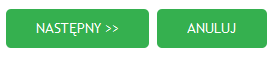
- Na ekranie zostanie wyświetlone podsumowanie procesu przypisywania domeny zewnętrznej:
WAŻNE! W polu „Serwery nazw” wyświetlone są adresy serwerów DNS, na które należy wydelegować daną domenę. Delegacja domeny jest wymagana, aby w pełni zakończyć proces przypisywania domeny zewnętrznej.
- Kliknij przycisk „Zakończ”, aby zakończyć proces przypisywania domeny zewnętrznej do Panelu klienta. Przypisanie domeny w Panelu klienta jest równoznaczne z przygotowaniem konfiguracji serwerów DNS na przyjęcie delegacji danej domeny.

- Następnie wydeleguj wybraną domenę na odpowiednie serwery DNS. Delegacje domeny należy wykonać za pośrednictwem panelu administracyjnego operatora, u którego domena jest opłacana.WAŻNE! Proces delegacji domeny może trwać nawet 30 godzin!
- Jeśli podczas delegacji domeny otrzymujesz komunikat o konieczności przygotowania serwerów DNS na przyjęcie Twojej domeny, to prosimy o cierpliwość. Spróbuj ponownie wykonać tę operację za kilka minut.
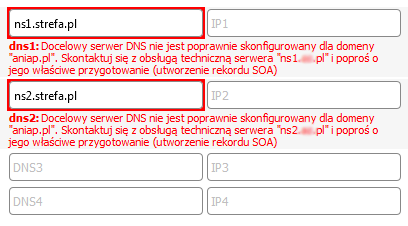 WAŻNE! Przypisanie domeny do Panelu klienta jest równoznaczne z przygotowaniem serwerów DNS na przyjęcie delegacji danej domeny. Oznacza to, że nie musisz konfigurować serwerów DNS, ponieważ zostaną one automatycznie przygotowane do przyjęcia delegacji Twojej domeny.
WAŻNE! Przypisanie domeny do Panelu klienta jest równoznaczne z przygotowaniem serwerów DNS na przyjęcie delegacji danej domeny. Oznacza to, że nie musisz konfigurować serwerów DNS, ponieważ zostaną one automatycznie przygotowane do przyjęcia delegacji Twojej domeny.
